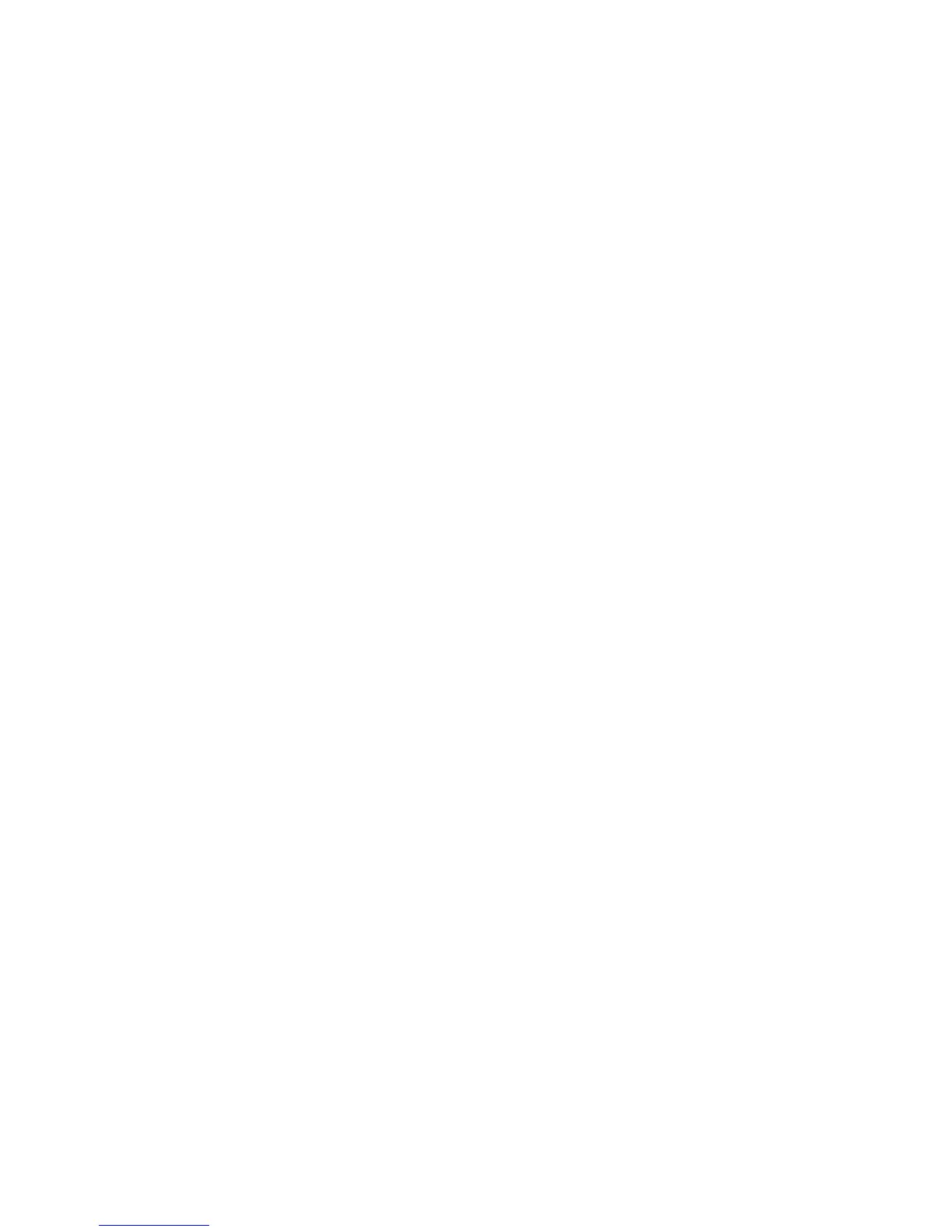–skærmstyreprogrammeterkorrektinstalleret.
–skærmopløsningenogfarvekvalitetenerkorrektangivet.
–skærmtypenerkorrekt.
Gørfølgendeforatkontrolleredisseindstillinger:
Windows7:
1.Højreklikpåskrivebordet,ogklikpåTilpas.
2.KlikpåSkærmtilvenstre.
3.VælgRevidérskærmindstillinger.Kontrollér,atskærmopløsningenerkorrektangivet.
4.KlikpåAvanceredeindstillinger.
5.KlikpåfanenKort.
6.Kontrollér,atdetkorrekteenhedsnavnvisesivinduetmedkortoplysninger.
Bemærk:Navnetpåstyreprogrammetafhængerafdenvideochip,dererinstalleretpåcomputeren.
7.KlikpåknappenEgenskaber.Skrivetkodeord,ellerangivenbekræftelse,hvisdubliverbedtom
administratorkodeordellerbekræftelse.Kontrollérfeltet“Enhedsstatus”,ogkontrollér,atenheden
fungererkorrekt.EllersskalduklikkepåknappenFejlnding.LukvinduetEgenskaber.
8.KlikpåfanenSkærm.Kontrollér,omfarvekvalitetenerangivetkorrektogomandreoplysninger
ogsåerkorrekte.
9.KlikpåknappenEgenskaber.Skrivetkodeord,ellerangivenbekræftelse,hvisdubliverbedtom
administratorkodeordellerbekræftelse.Kontrollérfeltet“Enhedsstatus”,ogkontrollér,atenheden
fungererkorrekt.EllersskalduklikkepåknappenFejlnding.
WindowsVista:
1.Højreklikpåskrivebordet,ogklikpåTilpas.
2.KlikpåSkærmindstillinger,ogkontrollér,atskærmopløsningenogfarvekvalitetenerkorrektangivet.
3.KlikpåAvanceredeindstillinger.
4.KlikpåfanenKort.
5.Kontrollér,atdetkorrekteenhedsnavnvisesivinduetmedkortoplysninger.
Bemærk:Navnetpåstyreprogrammetafhængerafdenvideochip,dererinstalleretpåcomputeren.
6.KlikpåknappenEgenskaber.Skrivetkodeord,ellerangivenbekræftelse,hvisdubliverbedtom
administratorkodeordellerbekræftelse.Kontrollérfeltet“Enhedsstatus”,ogkontrollér,atenheden
fungererkorrekt.EllersskalduklikkepåknappenFejlnding.
7.KlikpåfanenSkærm.
8.Kontrollér,atoplysningerneerkorrekte.
9.KlikpåknappenEgenskaber.Skrivetkodeord,ellerangivenbekræftelse,hvisdubliverbedtom
administratorkodeordellerbekræftelse.Kontrollérfeltet“Enhedsstatus”,ogkontrollér,atenheden
fungererkorrekt.EllersskalduklikkepåknappenFejlnding.
UnderWindowsXP:
1.Højreklikpåskrivebordet,ogklikpåEgenskaberforatåbnevinduetEgenskaberforSkærm.
2.KlikpåfanenIndstillinger.
3.Kontrollér,atskærmopløsningenogfarvekvalitetenerkorrektangivet.
4.KlikpåAvanceret.
5.KlikpåfanenKort.
6.Kontrollér,atdetkorrekteenhedsnavnvisesivinduetmedkortoplysninger.
Kapitel10.Fejlndingafcomputerproblemer219
